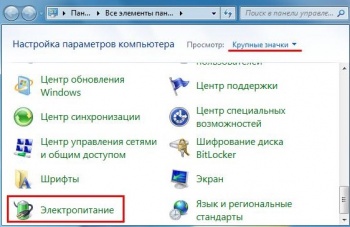Как самостоятельно настроить Windows 7 на своем компьютере
Windows 7 Предустановленная производителем ноутбука операционная система, как правило, уже настроена оптимально. При желании Вы можете изменить фон Рабочего стола, выбрать заставку, настроить скорость перемещения указателя мыши, и т. д.
Из многочисленных настроек Windows, о которых вы можете прочитать в справочной системе (Пуск/Справка и поддержка) наиболее специфическими для ноутбука являются установки управления питанием и энергосбережения. Если вы устанавливали систему самостоятельно, целесообразно проверить, и, возможно, изменить настойки управления питанием.
- Откройте Панель управления (Пуск/Панель управления)
- Переключите вид Панели управления, чтобы для всех доступных компонентов отображались отдельные значки. В правом верхнем углу Панели управления щёлкните на раскрывающемся списке Просмотр, и выберите в нём вариант Мелкие значки.
- На панели управления дважды щёлкните на значке Электропитание. Откроется окно Электропитание. Установите переключатель выбора плана электропитания в положение Выбор плана электропитания.
- Теперь, вместо назначаемого по умолчанию сбалансированного плана электропитания, ваш компьютер будет использовать выбранный. Для ноутбука в большинстве случаев он является оптимальным, поскольку обеспечивает максимальное время работы от батарей и облегчает тепловой режим процессора.
- Производители, пред устанавливая операционную систему, обычно добавляют к трём стандартным планам питания свой собственный дополнительный план, оптимизированный для конкретной модели ноутбука. При желании вы можете дополнительно настроить параметры любого плана.
- Щёлкните на ссылке Настройка плана питания напротив соответствующего пункта, например, Экономия энергии. Откроется окно Настройка плана электропитания «Экономия энергии». В нём вы можете из раскрывающегося списка Отключать дисплей выбрать время задержки до гашения дисплея.
- Чтобы изменить остальные параметры плана, нажмите в этом же окне ссылку Изменить дополнительные параметры питания. Откроется диалог Электропитание с единственной вкладкой Дополнительные параметры.
Настройка дополнительных параметров плана электропитания на ноутбуке или компьютере.
Настройка использования электропитания особенно актуальна для владельцев ноутбуков, ведь каждая минута жизни от батареи должна быть использована, поэтому тут нужно использовать все ресурсы.
- В раскрывающемся списке в верхней части диалога выберите план электропитания, который вы будете настраивать. По умолчанию предлагается настроить текущий, активный план. Настройки электропитания организованы в виде дерева: когда вы нажимаете на значок + перед названием категории, ниже отображаются названия параметров, входящих в эту категорию, а ещё глубже в дереве располагаются сами настройки.
- Для одних параметров вы можете выбрать одно из фиксированных значений в раскрывающемся списке, для других-установить точное значение с помощью поля ввода со счётчиком. Для многих параметров питания доступно два варианта значений: один используется при работе в автономном режиме и питания от батарей, а другой при питании ноутбука от сети.
В этом же диалоге вы можете задать назначение кнопок управления питанием и датчика закрытия крышки. Возможные значения-включения питания, переход в спящий режим или режим гибернации. Если Вы не нашли решения своего вопроса в данной статье, попробуйте поискать в разделе ремонт ноутбуков. На этом закончу, до новых встреч.